Kuidas-hõlpsalt pilte üles laadida ja jagada saidist SnagIt
Snagit / / March 18, 2020
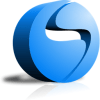 Kui olete keegi, kes teeb palju ekraanipilte, võib Snagit olla teile meeldiv programm. Üks asi, mis ekraanipiltide tegemisel häirib, on vaeva neid Internetis üles laadida ja jagada, eriti teadetetahvlitel / foorumitel.
Kui olete keegi, kes teeb palju ekraanipilte, võib Snagit olla teile meeldiv programm. Üks asi, mis ekraanipiltide tegemisel häirib, on vaeva neid Internetis üles laadida ja jagada, eriti teadetetahvlitel / foorumitel.
Snagit on palju uusi funktsioone ja üks neist on screencast.com lisatarvik SnagIt! abil tehtud piltide ja ekraanipiltide salvestamiseks ja kiireks kuvamiseks!
Screencast.com on veebisait, mille on loonud Tehnik oma fotode jagamiseks ja veebis salvestamiseks, kuid enamasti jagamisosa jaoks. Pärit samalt ettevõttelt, mis tutvustas SnagIt, töötab see programmiga veatult. Üks minu esimesi muresid veebis olevate fotode salvestamise osas on kasutustingimused ja privaatsuspoliitika. Ekraanisaates on mõlemad hämmastavad; mitte ainult ei säilitata oma piltide kõiki intellektuaalseid õigusi, vaid nad teevad oma tootetuuri ajal erilise märkuse, et „teie peaksite kontrollima oma sisu õigusi“. Heli groovy? Läheme lõbusatesse osadesse!
Kuidas otseülekandena faile veebisaidil SnagIt ekraanipildi abil üles laadida
1. Kui teil seda veel pole, külastage http://www.sccreencast.com/ ja Registreeri jaoks konto.

2. Registreerumine on kiire. Ole kindel Klõpsake nuppuTasuta konto kui te ei soovi krediitkaarditeabe küsimist.
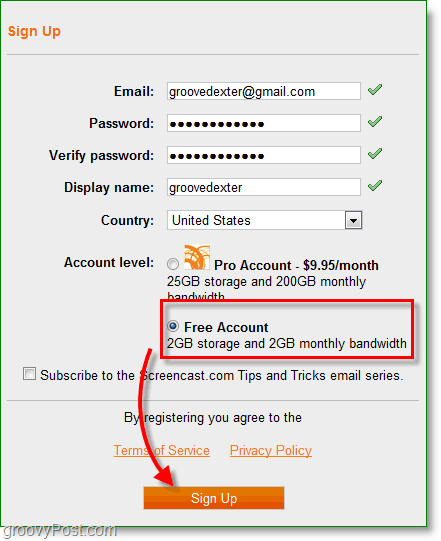
3. Otsige meilisõnumit; see peaks kohale jõudma kohe, kuid kontrollige oma rämpsposti kausta, kui seda ei kuvata. Avatud kinnitusmeil ja siis Klõpsake nuppu aktiveerimise link. Teie konto on nüüd aktiivne!
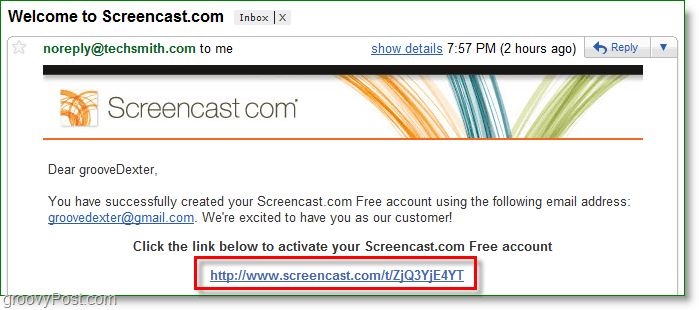
4. Teie Interneti-brauseris Külastahttp://www.techsmith.com/snagit/accessorycategory.asp? catID = 1. Sinna pääsete ka menüüst SnagIt. Nupp SnagIt> Allikad> Snagiti tarvikute allalaadimine.
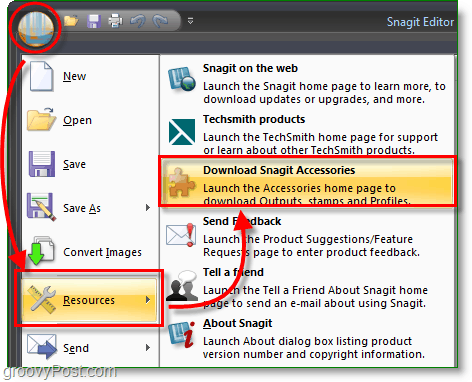
5. Sirvige Väljundid kategooria ja seejärel Lae alla Screencast.comväljund tarvik. Allalaaditav fail on veidras .snagacc-vormingus, kuid käivitage fail lihtsalt ja SnagIt teab, mida sellega teha.
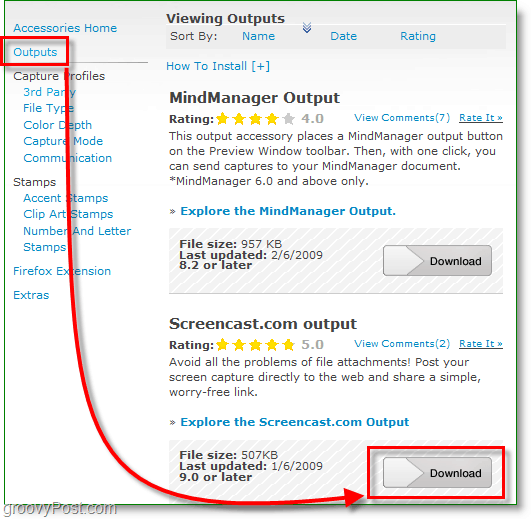
6. Kui lisaseadme installimine on lõppenud, avage SnagIt. Minema Saada vahekaardil, seejärel all Screencast.com nuppu Klõpsake nuppuValikud.
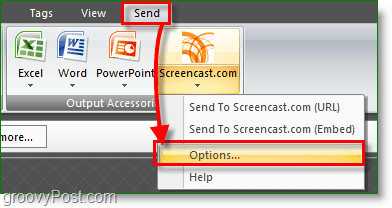
7. Klõpsake nuppuKasutage seda sisselogimisinfot alati ja siis Sisenema oma screencast konto sisselogimise teave alates sellest, kui varem registreerusite. Kui soovite pilti veebisaidil kuvada, siis Klõpsake nuppuHankige manuskood. Kui soovite lihtsalt linki, et inimesed teie pilti jälgiksid Klõpsake nuppuHankige URL. Organisatsiooni eesmärkidel ja segaduste vältimiseks on see hea mõte Loo a Kaust kasutada üleslaaditud piltide vaikeseadena. Klõpsake nuppu väike Kaustikoon.
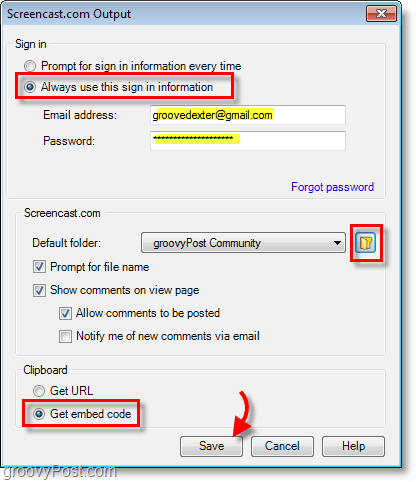
8. Tüüp a Kausta pealkiri ja soovi korral kirjeldus. Siis Valige a Privaatsusseade, Soovitan varjatud või avalikku, kuna selle lisaseadme eesmärk on hõlbustada ekraanipiltide jagamist.
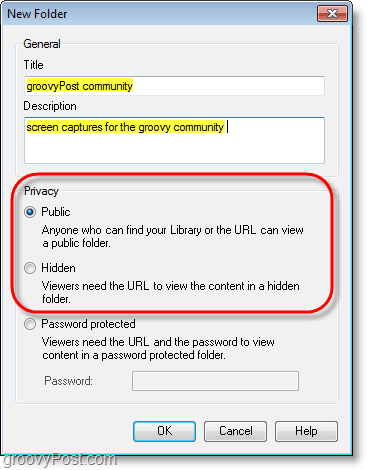
9. Nüüd, kui kõik on valmis, peate vaid tegema Klõpsake nuppu Saada sakk ja siis Klõpsake nuppu Screencast.com nuppu. Teie pilt laaditakse automaatselt üles otse teie veebipõhisesse ekraanilevi albumisse.
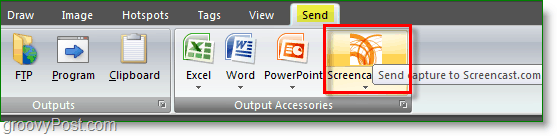
Kui üleslaadimine on lõpetatud, näete oma tegumiriba paremas alanurgas teatist. Teie fotoga ümbritsetud HTML-kood kopeeritakse automaatselt lõikelauale. Nüüd saate siis külastada praktiliselt kõiki saite Kleebi ja Viola, ühe klõpsuga piltide jagamine otse saidilt SnagIt.
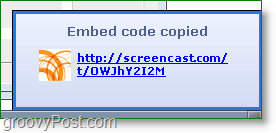
Nüüd, kui see on antud, on Screencast.com-il palju kasutusjuhtumeid. Näiteks ei pea te Screencast.com-ile pääsemiseks ja selle kasutamiseks kasutama rakendust SnagIt. Järgmiste päevade jooksul kaevaksin ma sügavamale ja näitan teile selle teenuse kohta veel lahedaid funktsioone ning ka teisi TechSmithi tööriistu, mis on sellega kenasti integreeritud (jing ...) :)
Kas ma mainisin TechSmith on üks minu lemmikettevõtteid? Groovy-tööriistad tulevad nendest kuttidest kindlasti välja!



